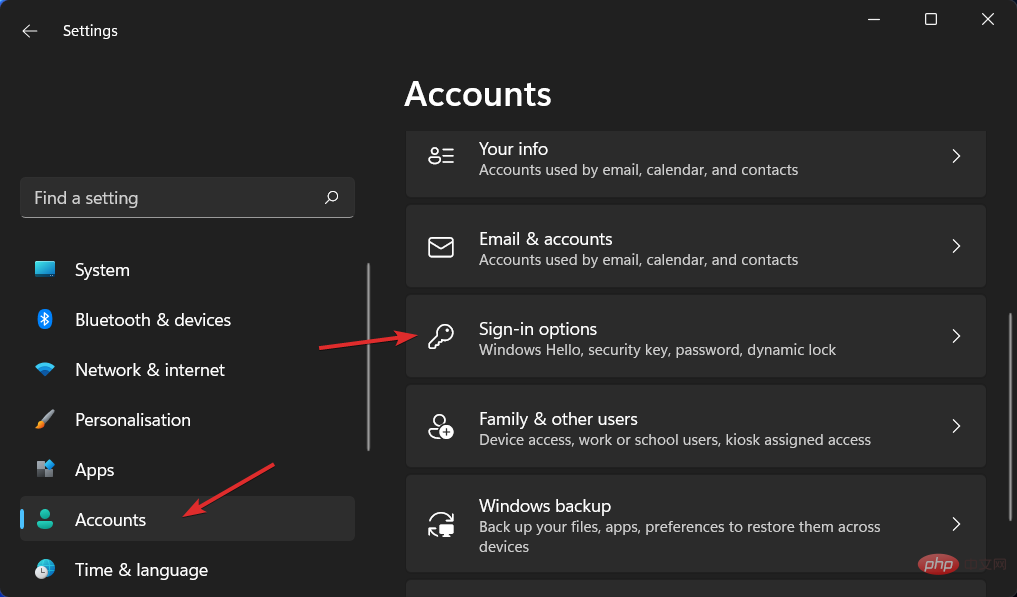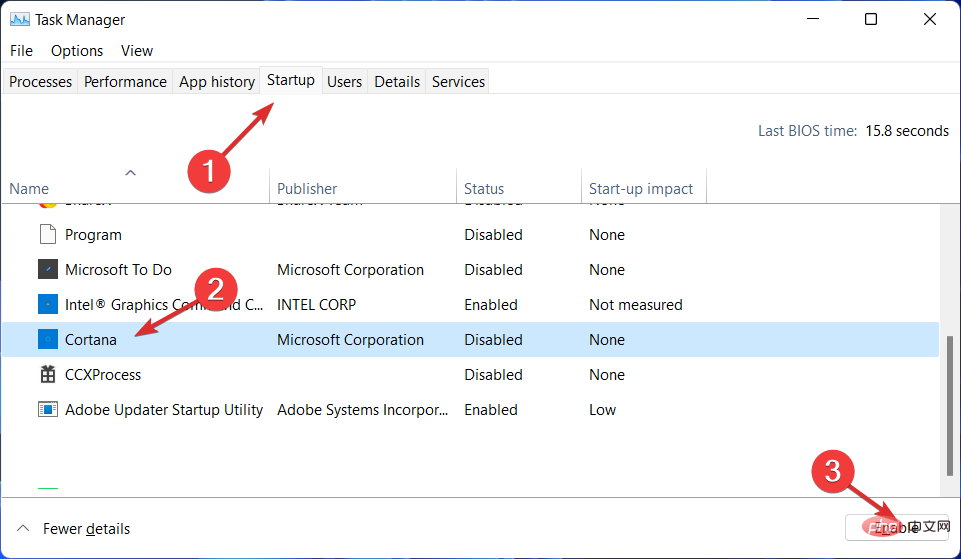如何在不登入的情況下使用 Windows 11 小工具
- WBOYWBOYWBOYWBOYWBOYWBOYWBOYWBOYWBOYWBOYWBOYWBOYWB轉載
- 2023-04-27 22:01:051663瀏覽
當涉及 Windows 10 中的新聞和興趣面板時,Windows 11 中的小工具面板將非常適合您。今天,我們將向您展示如何在不登入的情況下使用 Windows 11 小工具,以便您可以利用它們提供的快速使用者體驗。
只需點擊滑鼠按鈕,您就可以搜尋網路、閱讀熱門新聞報導、查看天氣預報、查看圖像和獲取體育更新。
雖然這些小部件主要由微軟自己的服務提供支持,但該公司打算在不久的將來包括來自第三方開發人員和出版合作夥伴的小部件。
Windows 11 中的控制面板將在您首次啟動時以特定方式進行配置,但您可以根據需要對其進行變更。
話雖如此,讓我們看看Windows 11 為我們提供了哪些新小部件,然後跳到回答您的主要問題的部分,即如何在不登入的情況下使用Windows 11 小部件。
Windows 11 中是否有新的小工具?
Windows 11 為我們帶來了許多新的小工具。下面我們只列出了其中的一些。如果您想了解有關 Windows 11 中的新功能的更多信息,請查看連結的文章。
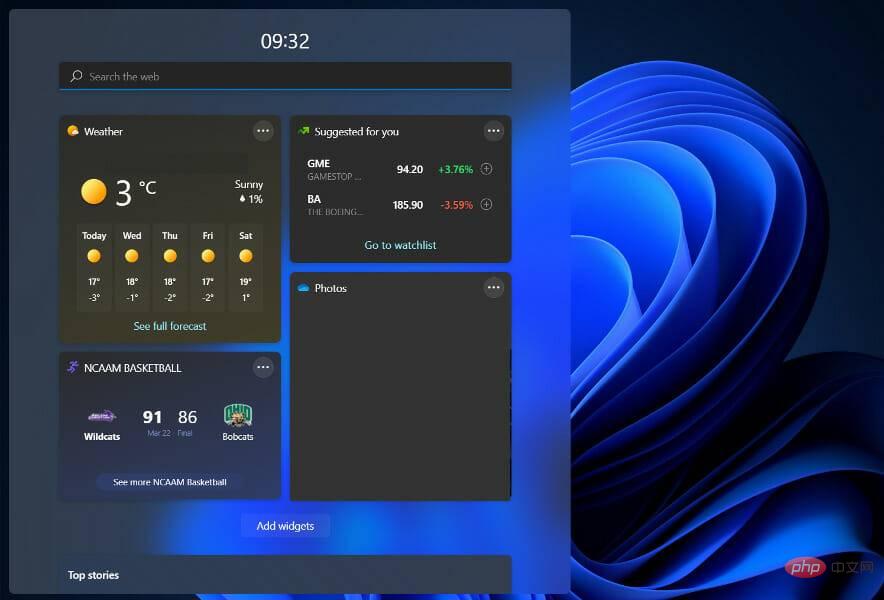
娛樂小工具會在您最喜歡的劇集的新劇集、新節目的新劇集等上傳時通知您。
如果您有興趣了解誰將參加下一場比賽或哪支球隊贏得了最近的比賽,電競小工具可以讓粉絲、觀眾和電競新人輕鬆追蹤所有最新的比賽。
Sports Widget 讓您即時了解從當前比分和最近成績到其他亮點的所有資訊。更改您的以反映您喜歡的聯賽和球隊,使其更加個性化。
如何在不登入的情況下使用 Windows 11 小工具?
- 首先開啟設定應用程式並導航至帳戶,然後是登入選項。

- 現在確保為了提高安全性,只允許Windows...旁邊的切換開關已關閉,並且您從如果您已經離開,Windows 何時要求您再次登入旁邊的下拉式選單中選擇從不。

- 接下來,重新啟動電腦並按 前往任務管理器,然後導航到啟動部分。在這裡,您可以啟用註冊時曾經啟用的所有小工具。就是這樣! CTRLSHIFTESC

#如果您已完成解決方案並決定刪除密碼,則在停用啟動登入功能之前,您應該注意一些事項。
啟動時不登入有哪些安全風險?
與從 Windows 11 裝置中刪除密碼相關的第一個也是最明顯的安全風險是,它將授予物理上靠近電腦的任何人的存取權限。
雖然刪除密碼不會使您更容易受到遠端攻擊,但任何靠近您裝置的人都可以在您不知情的情況下存取它並存取您儲存在其中的任何資訊。
因此,如果您想保護您的線上形象,您可以查看 2022 年使用的 5 最佳網站安全軟體。
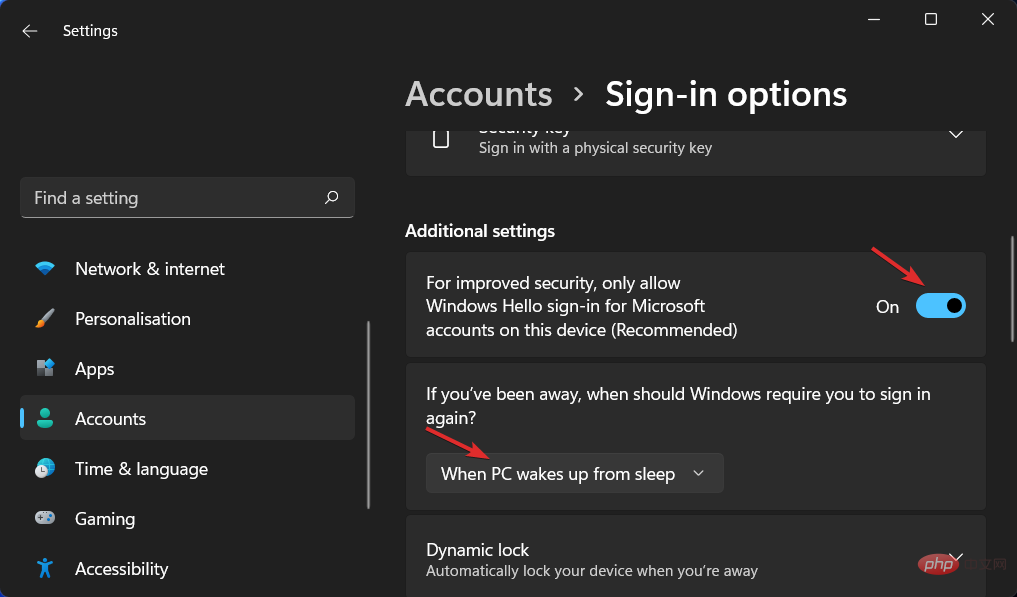
如果您在 PC 上擁有管理員帳戶並刪除密碼,則可能會在您的裝置上執行的任何惡意程式具有更大的存取權限。
這本身並不是一個缺點,但是,在嘗試刪除您的登入密碼之前,您應該注意這一額外的複雜情況。
使用 Microsoft 帳戶,您將無法重設您的 Windows 11 密碼。您必須使用為自己建立的本機帳戶登入才能使用此功能。
此外,請查看筆記型電腦安全軟體以獲得最佳保護,以繞過未來有關電腦安全的問題。
一般的經驗法則是你應該避免使用這種策略,即使從便利性和可用性的角度來看它看起來很方便和可用。甚至微軟本身也不鼓勵這樣做,因為它會使您的裝置面臨大量潛在風險。
最後,如果您遇到小工具問題,我們建議您閱讀我們的教學課程,以了解 5 種經過驗證的解決方案,以修復 Windows 11 小工具不起作用。
以上是如何在不登入的情況下使用 Windows 11 小工具的詳細內容。更多資訊請關注PHP中文網其他相關文章!